首页 > Win10桌面右下角显示测试模式怎么办?
Win10桌面右下角显示测试模式怎么办?
Win10系统一开机桌面右下角就显示测试模式,这个测试模式是什么意思呢?系统测试模式指的是系统禁用驱动程序强制签名模式,用于关闭系统驱动签名,安装一些没有经过签名的驱动和程序。一般测试模式是由于不小心开启测试模式导致的,只需要退出测试模式即可,那么win10系统如何退出测试模式呢?
解决办法:
开始菜单上点右键,选择“Windows PowerShell(管理员)(A)”
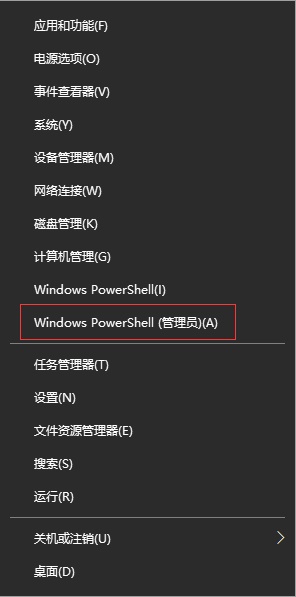
在弹出命令提示符界面,输入bcdedit /set testsigning off 后回车,随后会出现“操作成功完成”的提示。
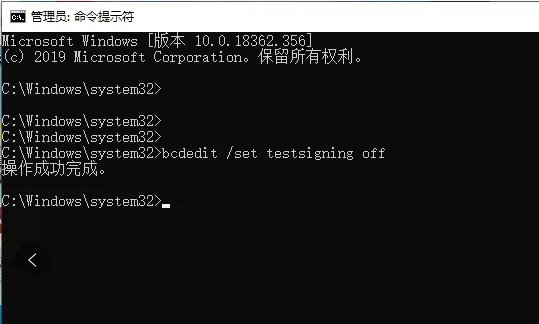
提示操作完成后,关闭退出,然后重启一次电脑即可退出测试模式了。
电脑知识推荐